구글 애드센스 광고 승인이 났다면, 본격적으로 광고 설정을 해야 합니다.
기본적으로 2가지를 설정해 주면 되는데, 하나는 티스토리 블로그관리홈에서 설정, 나머지는 구글 애드센스 홈페이지 광고 설정입니다.
두 가지 모두 자동으로 설정이 되니, 따로 작업할 건 크게 없지만 활성화를 해둬야 광고가 붙는다는 점은 유의하셔야 합니다.
티스토리 광고 설정
티스토리 블로그 관리 홈 > 수익 > 애드센스 관리 > 하단 광고 설정
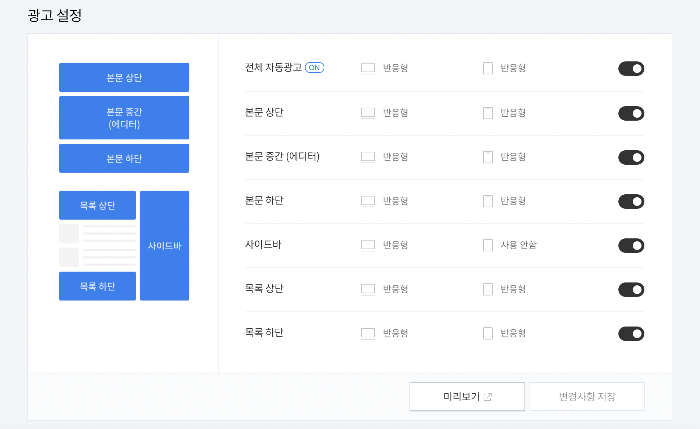
본문 상단 광고부터 하단까지 설정할 수 있습니다. 전체 자동 광고 사용으로 설정하면 구글 애드센스 홈페이지에서 설정한 광고들이 자동으로 활성화됩니다. 비교적 간단하게 광고 설정을 할 수 있기 때문에 어려운 점은 없으나 본문 광고 상, 하단을 제외한 추가 광고 삽입은 수동으로 진행해야 합니다.
* 사이드바 같은 경우는 블로그 스킨에 따라 나올 수도 안 나올 수도 있으니 유의하세요.
티스토리 본문 광고 삽입
보통 본문 상단과 하단에 광고 삽입 설정을 해놨기 때문에 주로 중간 부분에 광고를 넣고는 합니다.
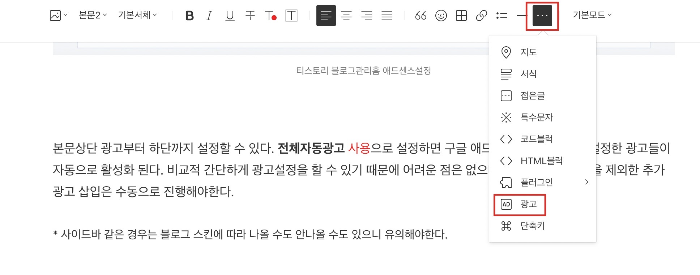
글을 작성하다 보면 상단 메뉴바에 ··· 모양일 볼 수 있는데, 점 3개의 메뉴를 눌러 아래의 [광고]를 선택합니다.
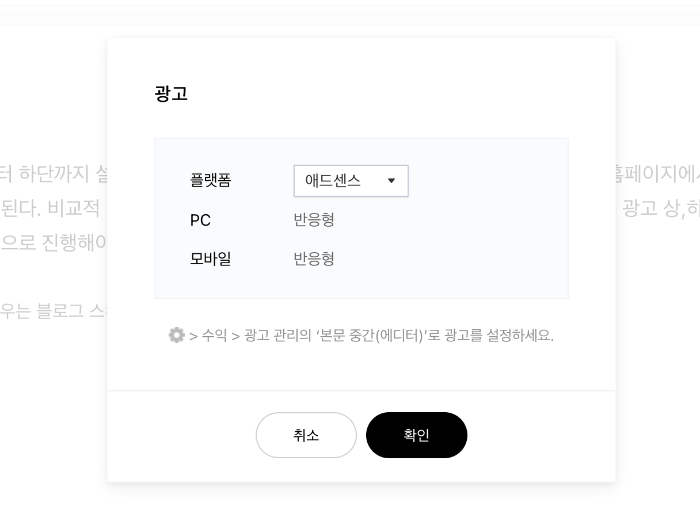
광고를 클릭하면 플랫폼 에드센스가 선택된 채로 창이 뜨는데, 따로 설정할 것은 없고 확인 버튼만 누르면 됩니다.
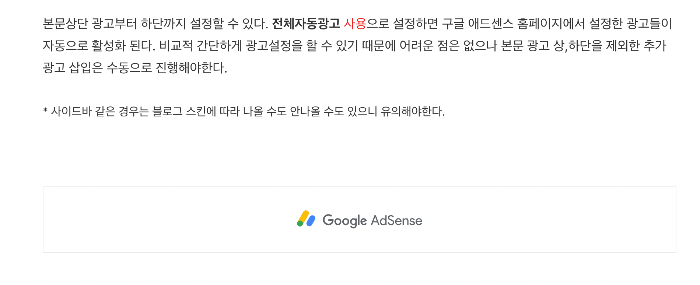
확인 버튼을 누르면 본문에 위와 같이 애드센스 광고 미리 보기 표시가 보입니다.
내용이 짧다면 본문에 광고 하나 정도가 적당하지만, 추가로 광고를 넣고 싶은 경우에는 수동으로 추가 삽입을 진행해야 합니다.
티스토리 광고 추가 삽입
본문 광고를 하나 넣었지만 부족하다 싶을 때는 추가 삽입을 하면 됩니다.
상단 메뉴바 기본 모드를 클릭하면 아래로 마크다운과 HTML이 보일 것입니다. 그중 HTML 모드로 전환하여 구글 애드센스 광고 코드를 확인합니다.

본인이 처음 본문 광고를 넣은 위치를 보면 <figure로 시작해서 figure>로 끝나는 코드를 확인할 수 있습니다.
저 코드를 복사하여 원하는 위치에 붙여 넣기 하면 광고를 추가로, 원하는 만큼 삽입할 수 있습니다.
코드 삽입이 끝나면 다시 기본 모드로 돌아와 확인하면 됩니다.
처음에 좀 헷갈릴 것 같은 때는 그때마다 중간중간에 추가 삽입을 했는데, 조금 지나고 나니 글 작성을 다 하고 나서 한 번에 광고를 넣기도 하게 되더군요. 이건 본인 스타일에 맞게 진행하면 될 듯합니다.
간단한 방법이라 코딩 몰라도 쉽게 할 수 있다는 점이 참 다행스럽네요. 되도록 알기 쉽게 설명하려고 했으니 도움되셨음 하는 바람입니다. 모두 원하는 바 이루시길!
'정책 & 정보' 카테고리의 다른 글
| [뉴스픽 파트너스 수익인증] 수익 첫출금 받고, 선물까지 받았다 (0) | 2023.04.26 |
|---|---|
| [투잡/재택] 뉴스픽 파스너스 한달 수익인증 & 추천인코드 w5pRX67u (0) | 2022.11.28 |
| [티스토리] 구글 애드센스 광고코드 삽입방법 (1) | 2022.10.27 |
| [재택부업] 쿠팡 파트너스 가입하기 (개인 / 추천인 코드 AF7678469) (0) | 2022.10.10 |
| [티스토리] 구글 애드센스 승인 방법 (0) | 2022.10.10 |




댓글